Как закрыть чат в телеграмм или попасть туда самому
Содержание:
- Как сделать видеочат в Телеграмме на телефоне
- Как выйти из чата
- Проблемы при добавлении голосования Телеграм
- Как создать группу
- Как создать канал
- Создание чата
- Разновидности чатов
- Способы создания бота в Telegram
- Как создать канал
- Windows
- Закрытые чаты в Telegram: способ создать с компьютера
- Оформление
- Виды чатов в Telegram
- Вывод
Как сделать видеочат в Телеграмме на телефоне
Приведем подробную инструкцию со скриншотами и расскажем, как создать видеочат в Телеграмм на телефоне с Android. Пользователи iPhone проводят конференцию аналогичным образом.
1. Начнем с создания сообщества. Откройте меню и выберите первый пункт «Создать группу».
2. Добавьте участников.
Сколько человек участвует в конференции? Приглашайте до 200 000 человек из записной книжки смартфона. Все члены группы общаются в голосовом чате без видео. Видеотрансляция доступна первым 30 собеседникам, подключившимся к собранию.3. Придумайте имя группы и задайте аватарку.
4. Тапните по темно-синей горизонтальной плашке с названием сообщества вверху экрана.
5. Нажмите на три вертикальные точки вверху справа и выберите пункт меню «Начать голосовой чат».
6. Выберите, от чьего имени создать аудиочат в Телеграмме: от имени владельца или сообщества.
Участие от имени группы оградит публичного спикера от избыточного внимания к персоне и шквала комментариев.7. Чтобы создать видеочат сейчас, нажмите на голубую кнопку и переходите к общению.
8. Если хотите запланировать конференцию на предстоящую дату, кликните «Анонсировать чат», выберите время старта и отправьте уведомление участникам.
9. Щелкните на круглую голубую кнопку внизу экрана и включите микрофон. Иконка окрасится в салатовый цвет.
10. Для того чтобы начать чат, тапните по значку с видеокамерой.
11. В окне предпросмотра убедитесь, что камера телефона работает корректно и нажмите «Транслировать видео с камеры».
Значком в правом нижнем углу предварительного просмотра протестируйте переключение между фронтальной и задней камерами.12. Чтобы пригласить новых участников конференции в Телеграмм, щелкните по серой иконке с плюсиком под списком собеседников.
14. Чтобы включить режим шумоподавления, изменить название чата, скорректировать права участников, показать экран или записать аудио, вызовите контекстное меню щелчком по трем вертикальным точкам на черном фоне.
15. Чтобы выйти из конференции, щелкните по круглой красной кнопке «Выйти» со значком телефонной трубки. В модальном окне подтвердите выход.
Как выйти из чата
Если вы простой участник
На телефоне, кликнув по названию, потом по кнопке с тремя точками, далее “Покинуть группу”.
На компьютере проще, можно сразу по трём точкам добраться до выхода.
В онлайн-версии нужно через имя чата перейти в меню, найти себя и нажать “Покинуть”.
Вы администратор
Покинуть группу можно только вместе с её удалением. Месторасположение настроек такое же. Пожалуйста, будьте внимательны. Лишний раз подумайте перед удалением, восстановить историю сообщений после будет невозможно. Такая вот специфика секретного мессенджера.
Соответственно, вернуться в чат, если вышел, можно через администратора, если это закрытый паблик. Если он публичный, то возврат осуществляется через нажатие на кнопку “Присоединиться”.
Проблемы при добавлении голосования Телеграм
Вряд ли вы столкнетесь с какими-то трудностями, потому что в ботах даются подробные инструкции, да и пользоваться ими просто. Но некоторые новички сталкиваются с проблемами из-за отсутствия опыта. О чем идёт речь?
- Редактирование опроса.
Возможно, при создании голосования были допущены ошибки, нужно добавить больше пунктов, что-то изменить. Только в QuAnBot есть такая функция. Нужно ввести команду /start, после чего бот поможет отредактировать уже запущенный опрос в Телеграме.
- Закрытое голосование.
Не нужно добавлять бота в администраторы, чтобы проводить опрос среди подписчиков. Можно просто опубликовать на канале ссылку. Но нужно учесть, что некоторые боты публикуют ссылки в чаты и каналы только после получения разрешения.
- Площадки для опросов.
Когда начнете общение с ботами (не только с теми, что представлены выше), читайте приветствие. Возможно, они созданы для добавления голосований только в чаты. А если нужно добавить опрос ещё куда-нибудь, придется искать другого бота.
Хочешь сделать свой канал популярным? Используй . Пока Телеграм есть не везде, но его постепенно добавляют в такие проекты.
Проведение тематических опросов и возможность ставить лайки под записями — это отличная возможность вовлекать людей и привлекать внимание новых подписчиков. Кроме того, удается собирать полезную информацию от самих участников сообщества
Узнайте мнение целевой аудитории и сделайте свой проект ещё лучше.
Как создать группу
Добавить группу в Телеграмме так же несложно, для этого требуется следовать алгоритму, размещенному ниже.
На Android
- Нажимаем на круглую кнопку с изображением карандаша или кликаем на «Создать группу».
- После выбираем нужных людей и отмечаем их (тем самым приглашаем участников).
- Добавляем название (сообщество можно будет переименовать при необходимости) и аватарку.
- Подтверждаем, кликнув на галочку. Мы создали группу!
Администраторы управляют сообществом, выбирая нужные функции. Сделать это админ может, коснувшись аватарки группы и трех точек на экране.
На iPhone
 Создание группы на Айфоне.
Создание группы на Айфоне.
Если мессенджер установлен на iOs, добавление диалога осуществляем так:
- Открываем Телеграм и заходим в «Чаты» (внизу посередине).
- Кликаем «Новое сообщение» и «Создать группу».
- Отмечаем номера будущих участников нового сообщества. Когда список готов, жмем «Далее».
- В конце создания группы на Айфоне нужно дать ей имя, заполнив шкалу с названием, а также загрузить аватарку.
- В конце тапаем «Создать», после чего открывается переписка.
Управлять сообществом можно, заходя в раздел «Информация», нажимая на аватарку. Позволяется изменять название, аватарку, добавлять или удалять участников конфы.
На ПК
Добавлять группы в Телеграме на компьютер нужно следующим образом:
- Кликаем на «Меню» в левом верхнем углу и жмем «Создать…».
- Вводим название переписки.
- Затем выбираем в появившемся окне контакты тех, с кем будет происходить общение. Люди могут добавляться впоследствии создателем или администраторами. Когда мы кликаем на пользователя, он появляется вверху на экране.
- Выбираем «Создать» и все готово.
Как создать канал
На телефоне
Процесс создания канала в мессенджере Telegram идентичен для устройств с операционной системой Android и iPhone поэтому и порядок действий будет аналогичным.
Android
- Начните с того, что откройте приложение мессенджера и нажмите кнопку меню.
- В открывшемся меню выберите пункт «Создать канал».
- Щелкните строку «Создать канал».
- Следующим шагом введите название канала, на этом же этапе Вы можете указать дополнительное описание канала (пропустив пункт описания на данном этапе или если в описание необходимо внести изменения Вы в любое время сможете внести корректировки настройках канала). Для перехода к следующему шагу в создании канала нажмите «галочку».
- На этом этапе необходимо определиться с кругом пользователей, которым будет доступна информация, размещенная на канале.
Публичный канал будет общедоступным всем пользователям мессенджера, в то время как к частному получат доступ только те пользователи, которые получат приглашение.
Если Вы уже определились – поставьте отметку возле соответствующего пункта. - При создании публичного канала Вам будет предоставлена возможность создать ссылку, с помощью которой будет осуществляться поиск в мессенджере. При вводе ссылки Вам будет сразу показано не занята ли данная ссылка, так как она должна быть уникальной. Выбрав частный канал ссылка будет создана автоматически.
- Так как мессенджер «подтягивает» контакты из Вашей телефонной книги Вы можете выбрать участников канала из телефонной книги. Для сохранения и перехода к следующему шагу настроек нажмите «галочку».
- Ваш новый канал готов.
- Чтобы установить изображение канала щелкните аватар и нажмите значок камеры, затем создайте фото камерой телефона или выберите его из галереи.
Видео
iPhone
Перед тем как начать к созданию своего собственного канала, убедитесь, что у вас установлена последняя версия телеграмма. Это нужно попросту затем, потому что в старых версиях телеграмма создание канала невозможно.
Инструкция создания канала в Telegram:
Через компьютер
Видео
Теперь вы знаете, как создать свой канал в Телеграм на компьютере и телефоне, следуйте нашим фото инструкциям и у вас больше не возникнет такого вопроса.
- Godlikes — Качественные подписчики по специальной цене! Стоимость 1-го подписчика всего 5,5 рубля! ️ 5 дней контроля отписок!
- Morelikes — Накрутка просмотров: 128 руб. за 100 шт., подписчиков: боты от 0.74 руб , живые подписчики от 3.36 руб. за 1 шт.
- Bosslike.ru — ️️️ Бесплатные подписчики и просмотры ️️️
- Mrpopular — подписчики от 0.14 руб ️; просмотры от 0.09 руб ️
Создание чата
Каждый клиент Telegram может самостоятельно сделать обычный или групповой чат. Секретные сообщения имеют право отправлять только владельцы андроидов и айфонов.
На Android
Как активировать диалог с другим клиентом Telegram на андроиде:
- запустить мессенджер;
- найти опцию «Контакты»;
- кликнуть на человека из контакт-списка;
- ввести текст письма.
Как сделать секретное письмо:
войти в главное меню Telegram (три полоски);
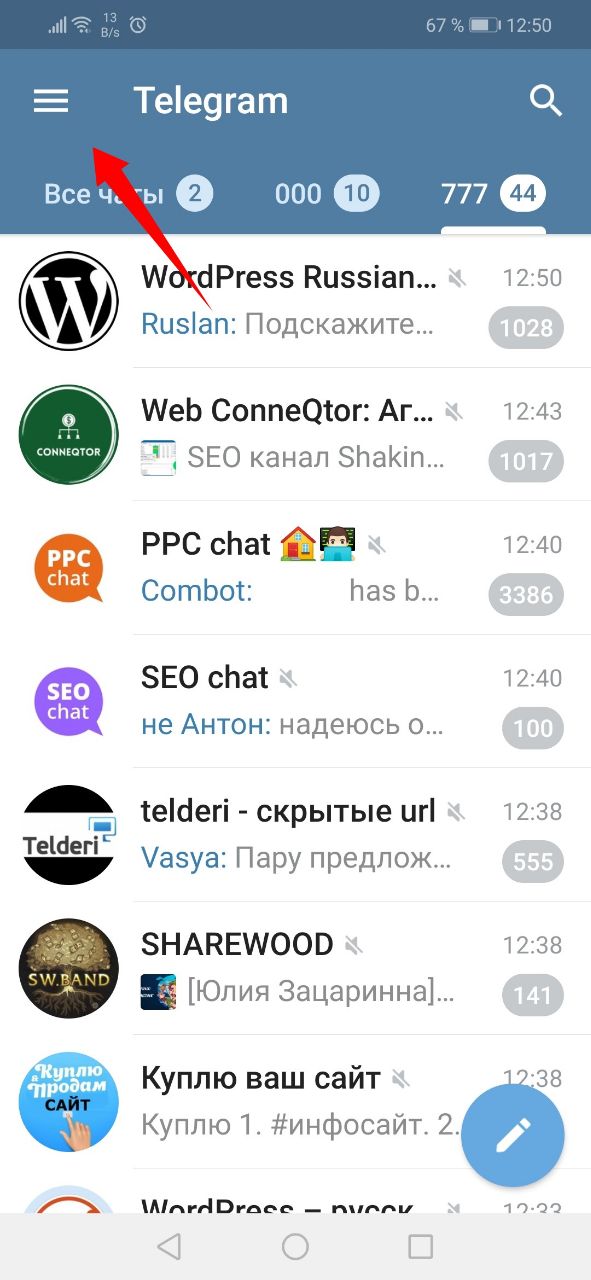
найти опцию «Секретный чат»;
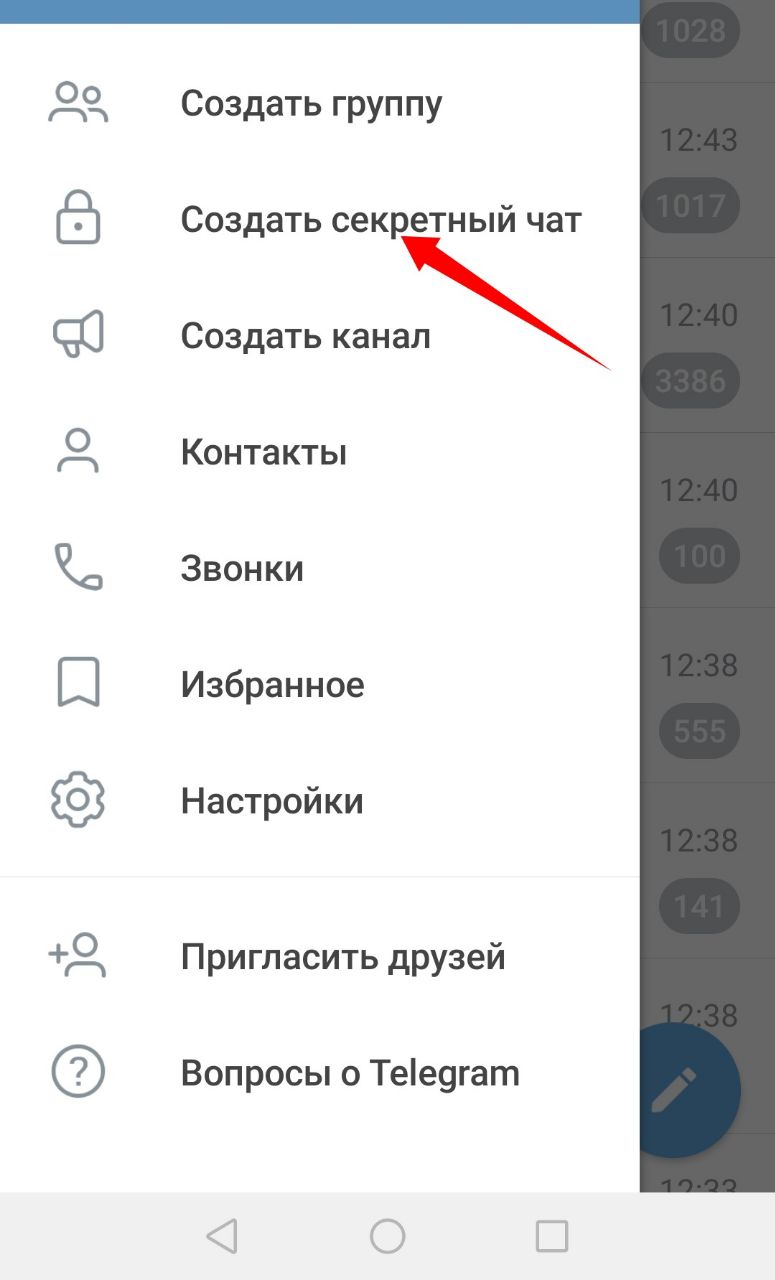
- отметить человека, которому адресовано письмо;
- ввести текст;
- настроить таймер самоуничтожения.
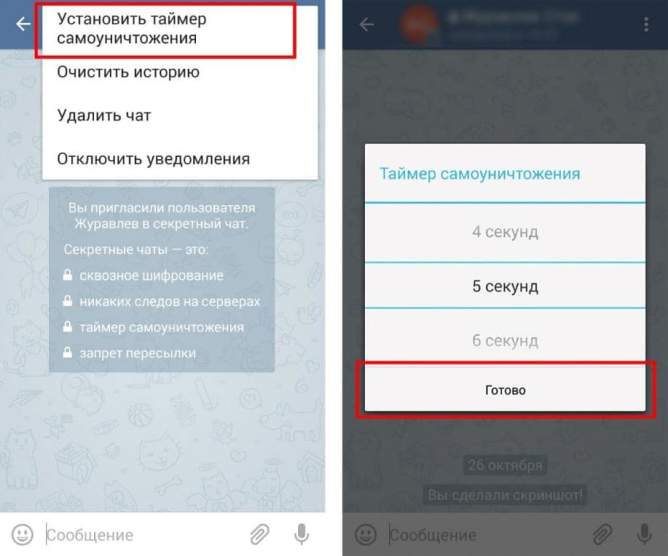
Как активировать групповую беседу:
- запустить мессенджер;
- зайти в главное меню;
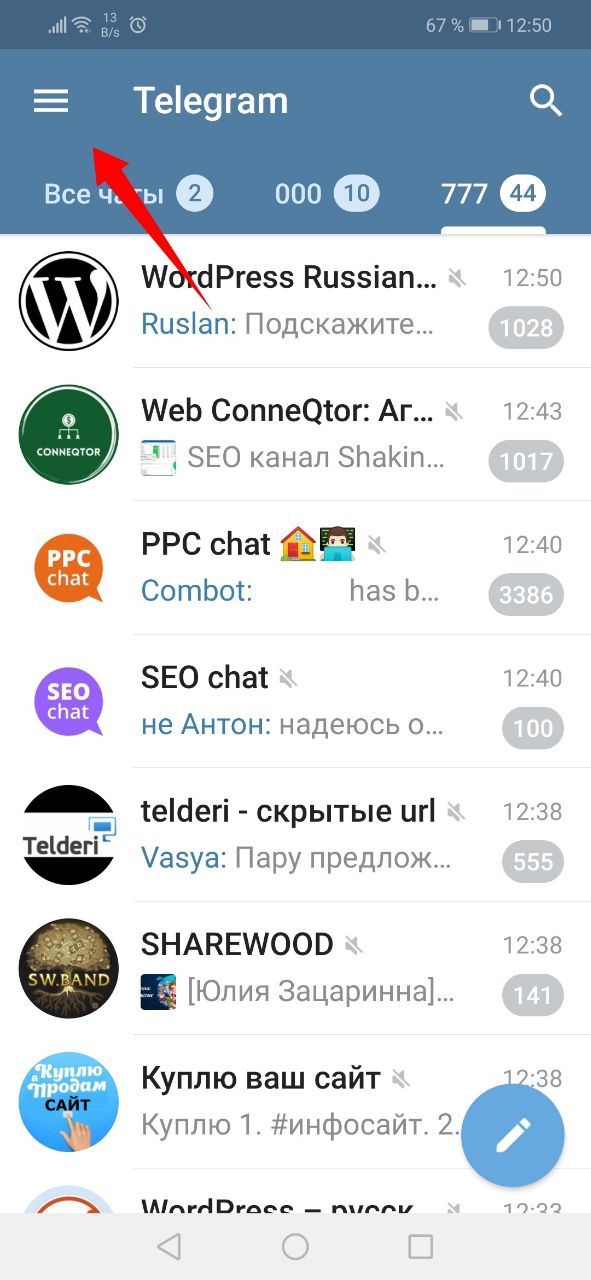
выбрать «Создать группу»;

придумать название, загрузить аватарку;

- отметить людей, которые добавятся;
- нажать на «Создать».
На iPhone
Как активировать диалог с другим абонентом на айфоне:
- запустить Telegram;
- зайти в контакт-лист;
- выбрать абонента;
- написать ему текст и отправить.
Как написать секретное письмо:
свайпнуть по иконке с ручкой;
выбрать «Секретный чат» и получателя письма;
- написать текст;
- выставить таймер для самоуничтожения послания.
Как запустить групповую беседу:
- войти в меню;
- кликнуть на опцию «Создать группу»;
- отметить в списке контактов будущих участников;
- придумать название, загрузить аватарку;
- сохранить данные через «Создать».

Как вступить в уже существующую беседу:
- принять приглашение или оформить подписку;
- прочитать публикуемую информацию;
- ввести свой текст в строке для написания сообщений.
На ПК
Как активировать диалог с абонентом Телеграма на компьютере:
- выбрать человека из списка контактов;
- ввести текст в строке для написания сообщения;
- отправить послание.
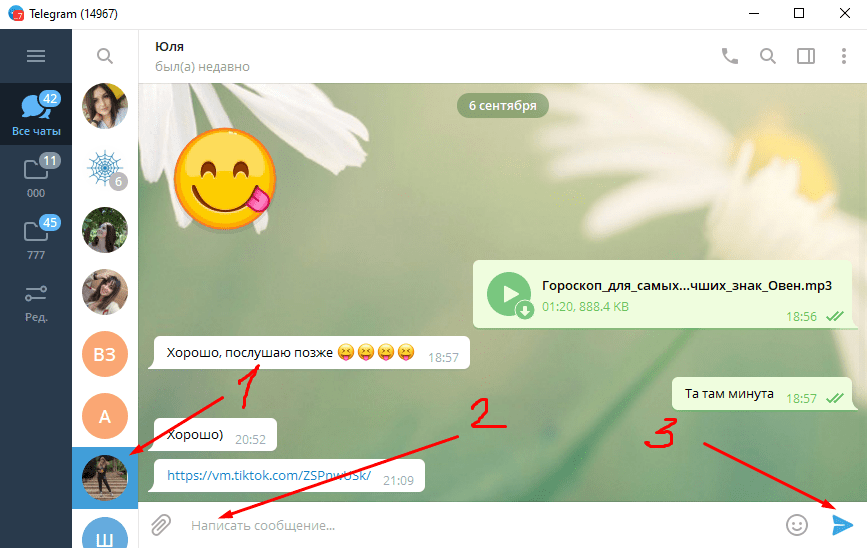
Как активировать групповое общение:
- запустить мессенджер;
- найти опцию «Создать группу»;

придумать название, загрузить аватарку;

- отметить людей, которые будут добавлены;
- сохранить настройки.
Разновидности чатов
Секретный
- Бывает частным, одиночным или публичным, а также групповым. От публичности в данном виде переписки не зависит уровень безопасности содержащихся в нем сведений, они суперконфиденциальны.
- После удаления одним из участников своего сообщения оно стирается у других.
- Переписка из данной ячейки общения не хранится в облаке.
- Возможно просматривать лишь на одном гаджете, с которого был принят запрос на добавление. При входе в аккаунт с другого устройства эта переписка не появится на нем.
- Расшифровку такой беседы выполнить невозможно, только участникам доступны сведения, которые она содержит. Восстановление сообщений через облако произвести нельзя, так как они не хранятся в облаке.
- Доступен таймер, позволяющий сообщениям самоуничтожаться. Устанавливаются временные рамки от одной секунды до целой недели после прочтения письма.
- Обычными способами с секретного чата не получится сделать скрин незаметно: на Айфоне пользователям сразу придет уведомление о нарушении конфиденциальности, а на Андроиде система просто не позволит это сделать.
Групповой
Под групповым чатом подразумевается общение нескольких людей (до 30 000 человек), которые объединены одной темой, геолокацией, местом работы, хобби и др.
Способы создания бота в Telegram
Всего существует два способа, как можно сделать помощника для чата или канала. Первый, как вы уже могли догадаться – для программистов. Добавлю только, что для работы придется воспользоваться Telegram API. Я в этом не силен, поэтому выбираю второй вариант. Он не требует никаких дополнительных навыков и вполне подходит новичкам.
Как создать
Для начала вам нужно найти @Manybot и подписаться на него, нажав кнопку «Запустить»:

Чтобы не париться с языком – выбираем «Русский»:

Нажимаем «Добавить нового бота»:

А теперь нужно следовать инструкции, которую пришлют в чат и подключить нового бота. Для этого нажимаем вот сюда:

Активируем его и щелкаем вот по этой команде:

Вводим имя (обязательно латиницей) и нажимаем отправить. Снова вводим название, но уже пользовательское (оно обязательно должно заканчиваться словом «bot»).

Остается скопировать следующий API:

И прислать его Manybot:

Описываем назначение нашего бота или скипаем данный шаг.
Поздравляю, вы справились и сделали своего первого бота для чата или канала в Telegram! Теперь его можно подключать (добавить, как подписчика) и обучать различным командам.

Если не знаете, как подключить помощника к каналу, то вот инструкция. Вам нужно:
- зайти в созданного бота и активировать его;
- нажать на троеточие справа сверху и открыть профиль;

скопировать «Имя пользователя»;

зайти в канал, нажать троеточие справа сверху и щелкнуть «Добавить участников». Вставить скопированное название и нажать «Добавить».

Для чата процедура идентичная. Ну, если разработчики ничего не изменили. А теперь давайте научимся подключать различные команды.
Прописываем команды
Я не буду особо заморачиваться и сделаю что-нибудь простенькое. Вам главное запомнить принцип, а дальше все пойдет, как по маслу.
Чтобы прописать команду нужно:
набрать /commands и нажать «Создать команду»;

ввести подходящее название (обязательно на латинице, иначе не примет), отправить его и подобрать подходящий ответ: сообщение, картинку, файлик, после чего нажимаем «Сохранить»;

Довольно просто, правда? Теперь, когда люди активируют вашего бота и пропишут команду, получат в ответ заранее созданное сообщение.
Чтобы отредактировать уже созданную команду необходимо вернуться в главное меню и зайти в раздел «Пользовательские команды», после чего выбрать нужную:

Как создать меню в боте
Если есть время и желание довести своё творение до ума, то создание красивого меню в вашем боте – отличный выбор. Для этого нужно:
зайти в «Пользовательские команды» и нажать «Настроить гл. меню»;

нажать «Добавить»;

выбрать команду из списка и ввести название, под которым она будет отображаться;

на этом все. Данный пункт появится в меню и любой пользователь бота сможет им воспользоваться.
Если вам вдруг приспичило настроить внешний вид, переименовать кнопку или вовсе её удалить, нужно снова зайти в «Команды» и «Настройки меню», после чего нажать на желаемую клавишу. Дальше дело техники, а все возможные варианты настройки вам сразу же покажут:

Как создать канал
Одной из главных особенностей, которая привлекает пользователей к мессенджеру Telegram, является создание авторских публичных или закрытых каналов. Если вы хотите создать свой собственный, чтобы размещать в нем свои мысли, новости, продавать что-то или делиться чем-то из жизни, ниже я расскажу, как это сделать.
Для начала, перед тем как открыть канал, хорошенько подумайте: на кого будет ориентирована информация, размещенная в нем? Какая у вас целевая аудитория? Познавательный, развлекательный, новостной или продающий контент – выбор огромен и на каждый есть спрос.
С компьютера
С тематикой и ЦА разобрались? Отлично, пора узнать, как создать свой собственный канал. Для этого нужно:
- Скачать и запустить Telegram на своем ПК.
- Зарегистрироваться и войти в профиль.
- В левом верхнем углу открыть меню (кнопка в виде трех горизонтальных полосок).
- Выбрать пункт «New Channel» или «Новый канал».
- В открывшемся окне вводим: «Chanel name» — название, «Description» — описание. Ставим аватар (или лого), нажав на значок фотоаппарата.

- Как только заполните все поля, нажимайте «Create» или «Создать».
- В следующем окне нам предложат выбрать из двух опций и установить ссылку на свой канал. Первое – это определиться, создаем мы публичный или приватный микроблог. Второе – запоминающийся адрес, по которому пользователи смогут получать к нему доступ.

- Последний шаг – приглашение пользователей из списка контактов. Его можно пропустить, нажав «Skip».
На этом все. Создание микроблога через компьютер подошло к концу и можно приступать к наполнению контентом.
С телефона или планшета
С тем, как создать канал в Телеграм используя ПК – разобрались. Но мессенджер гораздо чаще используют на смартфонах. Принцип создания на устройствах под управлением Android, iOS, Windows Mobile ничем не отличается от такового на ПК. Ниже я разберу вариант создания в приложении для Андроид.
Итак, чтобы создать канал с телефона, нужно:
- Убедиться, что на смартфон установлена актуальная версия Telegram. Сделать это можно через магазин приложений. В нашем случае – Google Play.
- Запустить приложение, пройти авторизацию.
- Открыть меню нажатием трех горизонтальных «палочек» в левом верхнем углу.
- Выбрать пункт «New Chanel» — он же «Новый канал».

- Ввести данные: название, описание и подгрузить аватар.

- Придумать адрес микроблога. Желательно запоминающийся. Выбрать тип: открытый (публичный) или закрытый (частный) канал.

- Последний шаг – отправить приглашения пользователям из списка контактов. Если не хочется этого делать, просто нажимаем на галочку в правом верхнем углу экрана.
Достаточно просто, верно? А теперь давайте перейдем к оформлению.
Windows
Принципиально варианты создания чата c самим собой в Telegram для Windows не отличаются от вышеописанных, применимых в мобильных версиях мессенджера. То есть для решения озвученной в заголовке статьи задачи с ПК вам необходимо задействовать модуль «Избранное», создать состоящую исключительно из вашей персоны группу или ввести в приложение свой второй аккаунт.
Способ 1: Избранное
- Откройте Телеграм на компьютере и вызовите меню приложения, щёлкнув по трём чёрточкам в верхнем углу окна слева.

Нажмите на круглую кнопку «Избранное» в правом верхнем углу отобразившейся в окне области с информацией и опциями мессенджера.
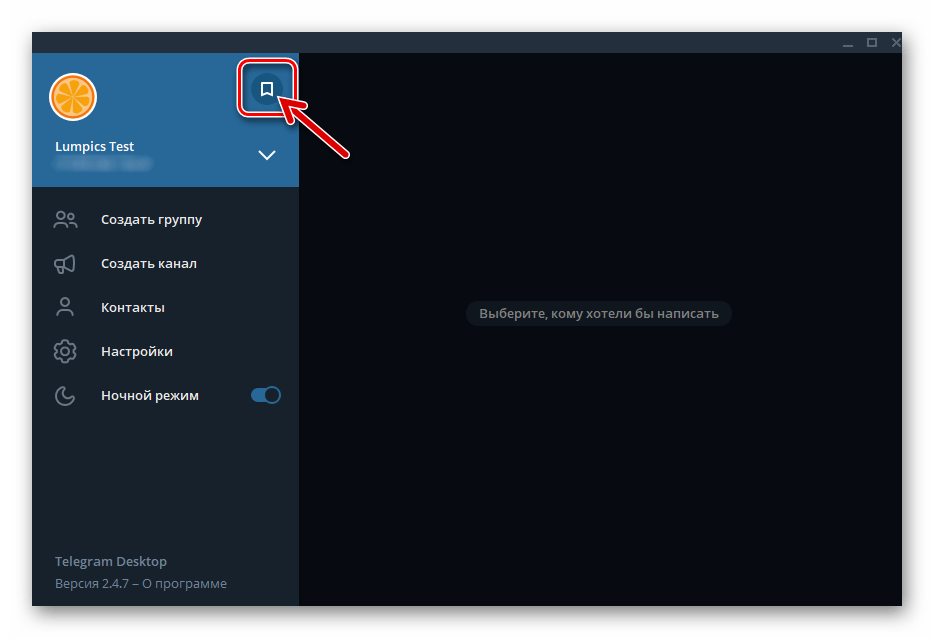
Создайте сообщение и отправьте его в открывшийся чат – доступ к нему можете получить только вы лично.
Никаких ограничений на сохранение информации по типам здесь нет (т.е. можно отправлять не только текст, но также ссылки, файлы и т.д.).
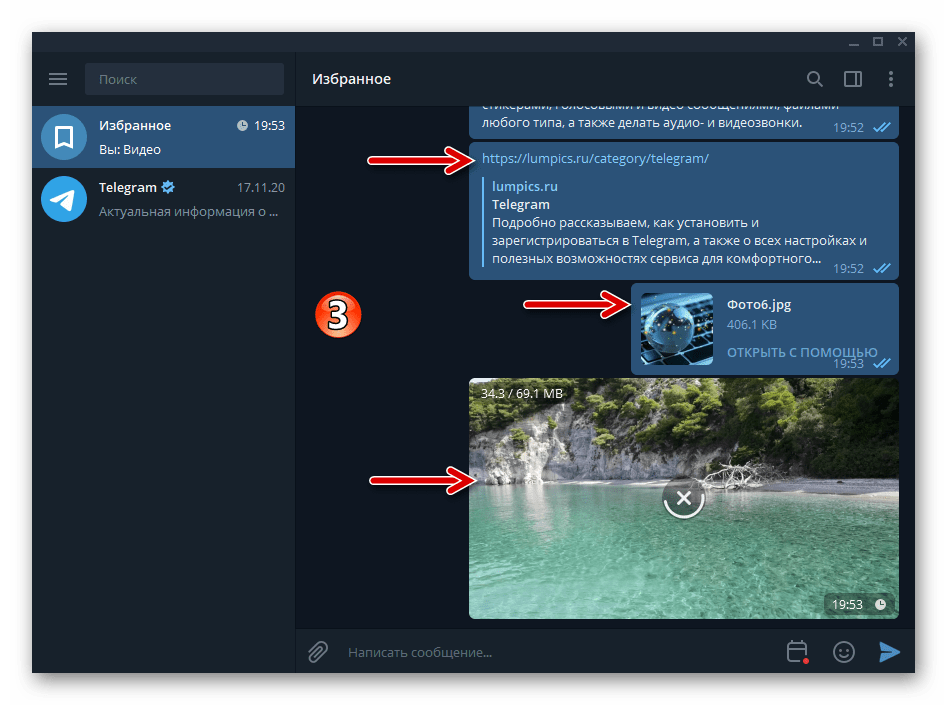
Кроме прочего, вы можете использовать рассматриваемое личное хранилище в качестве получателя пересылаемых из других чатов посланий:
- Кликните в области копируемого из любой беседы сообщения правой кнопкой мыши.
Выберите «Переслать сообщение» в открывшемся меню.
Щёлкните «Избранное» в открывшемся окне «Выберите получателя».
В дальнейшем вы можете открывать «Избранное» и получать таким образом доступ к сохранённой в нём информации, выполнив пункты №№ 1-2 из этой инструкции. Кроме того, рассмотренное хранилище станет доступным в списке открытых в Telegram чатов.
Для обеспечения возможности быстрого перехода в «Избранное» вы можете закрепить этот чат вверху списка доступных – кликните по его названию правой кнопкой мыши и выберите соответствующий пункт
в отобразившемся меню.
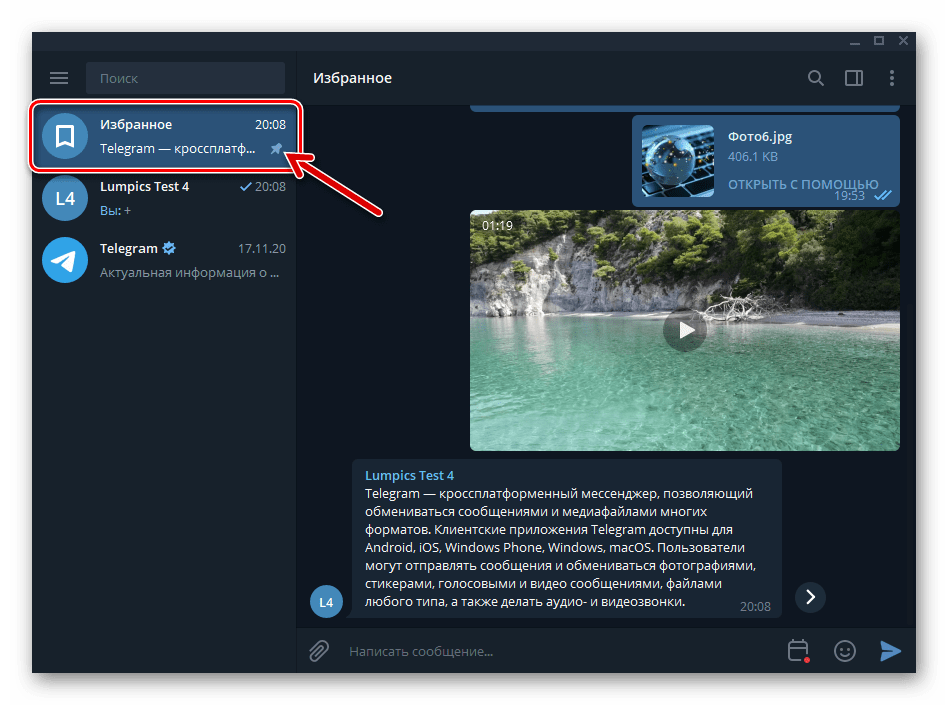
Напоминания
«Избранное» в вашем Телеграм можно дополнительно использовать для создания напоминаний, отправляя самому себе отложенные сообщения:
- Перейдите в «Избранное», напишите послание-напоминание в поле ввода сообщения.
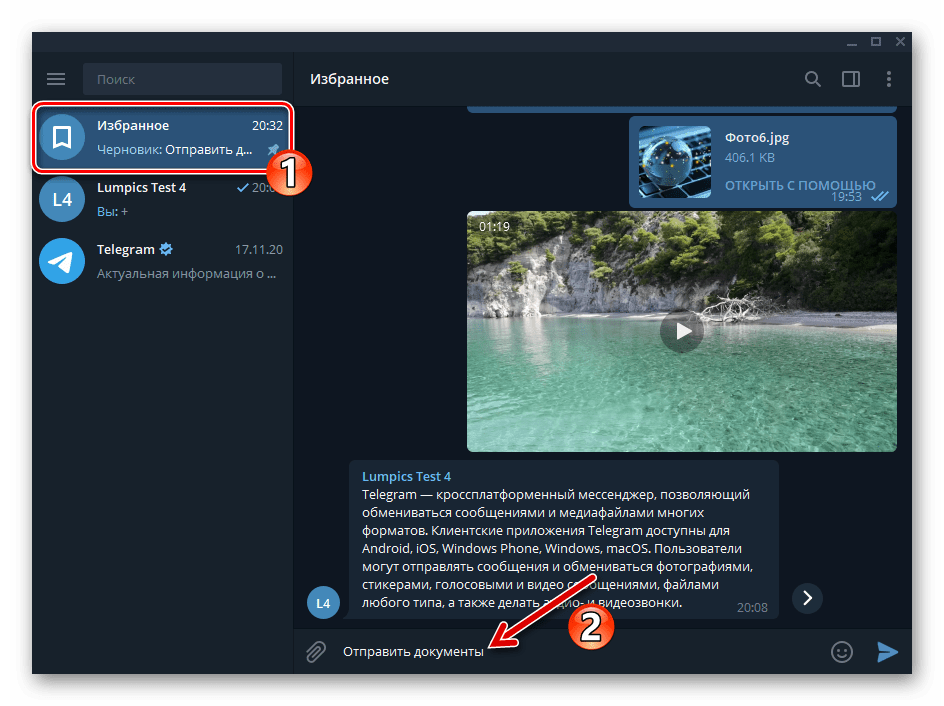
Кликните правой кнопкой мыши по элементу «Отправить»,
затем нажмите на отобразившийся блок «Задать напоминание».

Щёлкните по значению даты,
выберите день получения послания в открывшемся календаре.
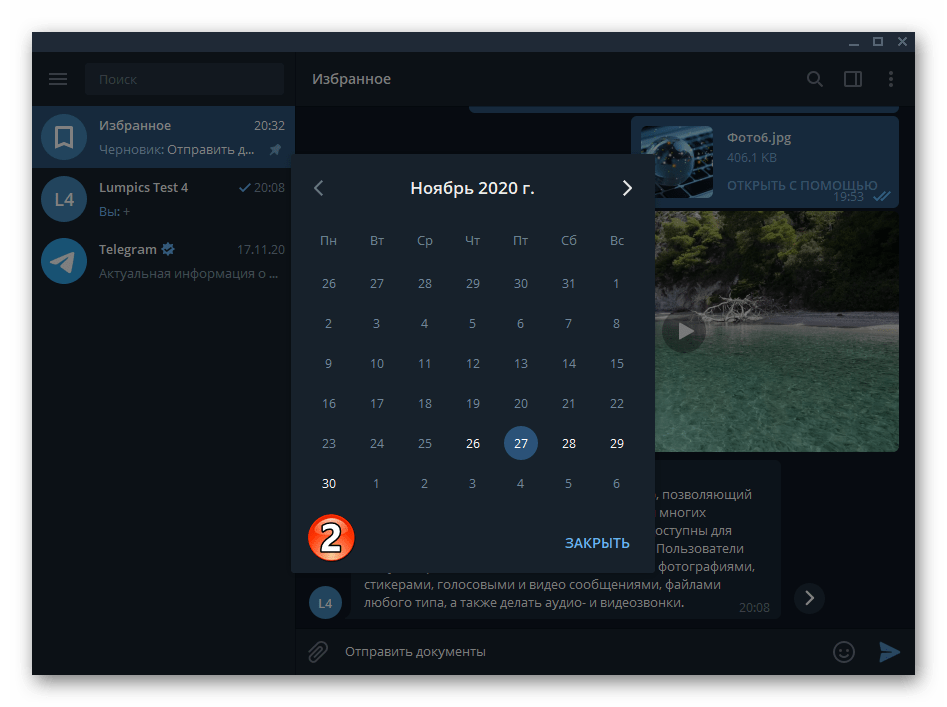
Перейдите в поле ввода времени,
введите нужное значение с клавиатуры.
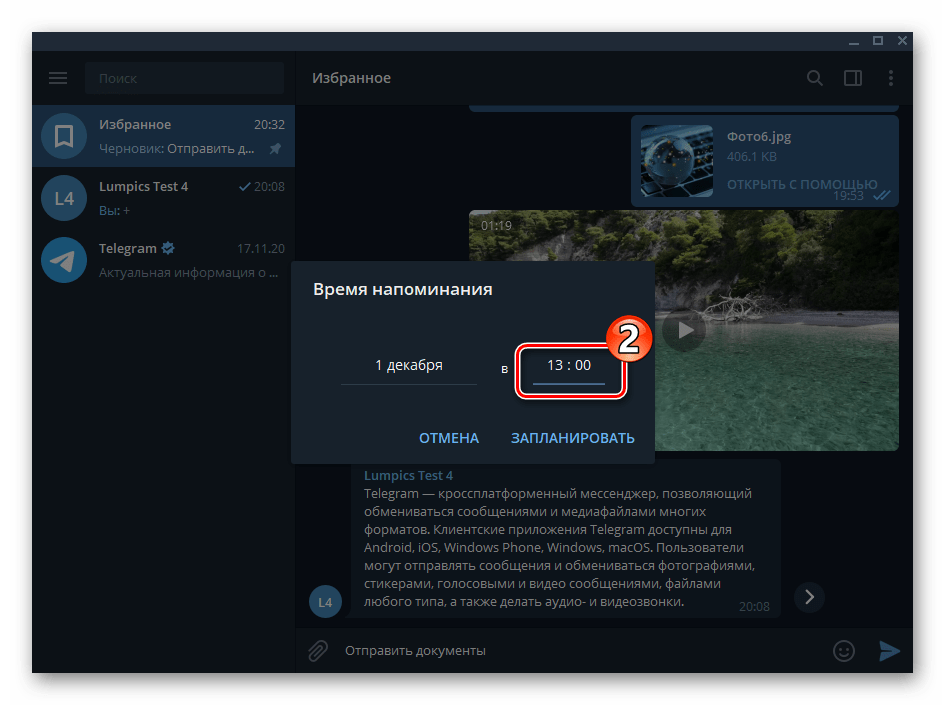
Кликните «ЗАПЛАНИРОВАТЬ» в окошке «Время напоминания» — в результате сообщение отправится в «Избранное», а вы получите его в указанные день и время.
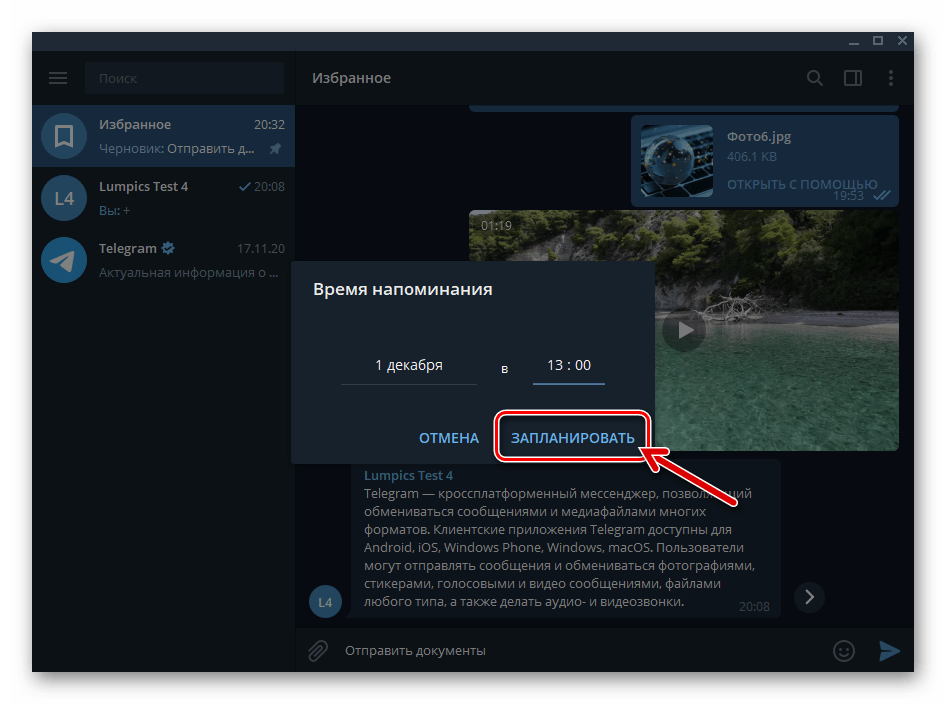
Кликнув по появившемуся в «Избранном» справа от поля ввода сообщений элементу,
вы переместитесь в чат «Напоминания», откуда получите возможность управлять созданными вышеописанным образом напоминаниями (удалять, менять время поступления уведомлений).
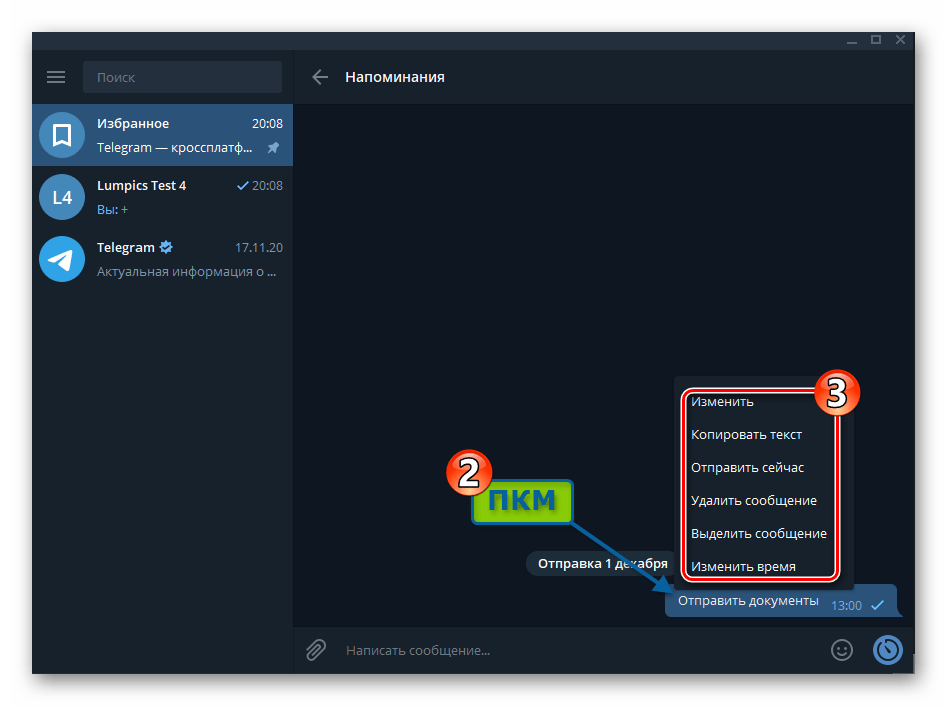
Способ 2: Группа
- Откройте мессенджер, создайте групповой чат из двух участников – себя и любого другого пользователя.
Подробнее:
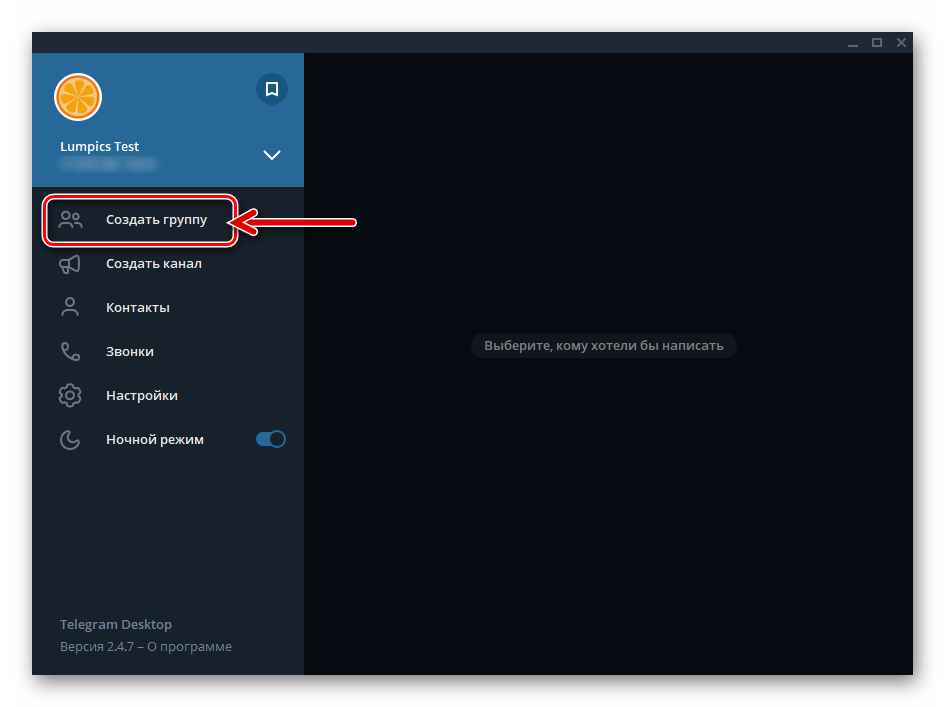
Перейдите в сформированную группу, кликните по трём точкам вверху окна Telegram справа и выберите «Информация о группе».
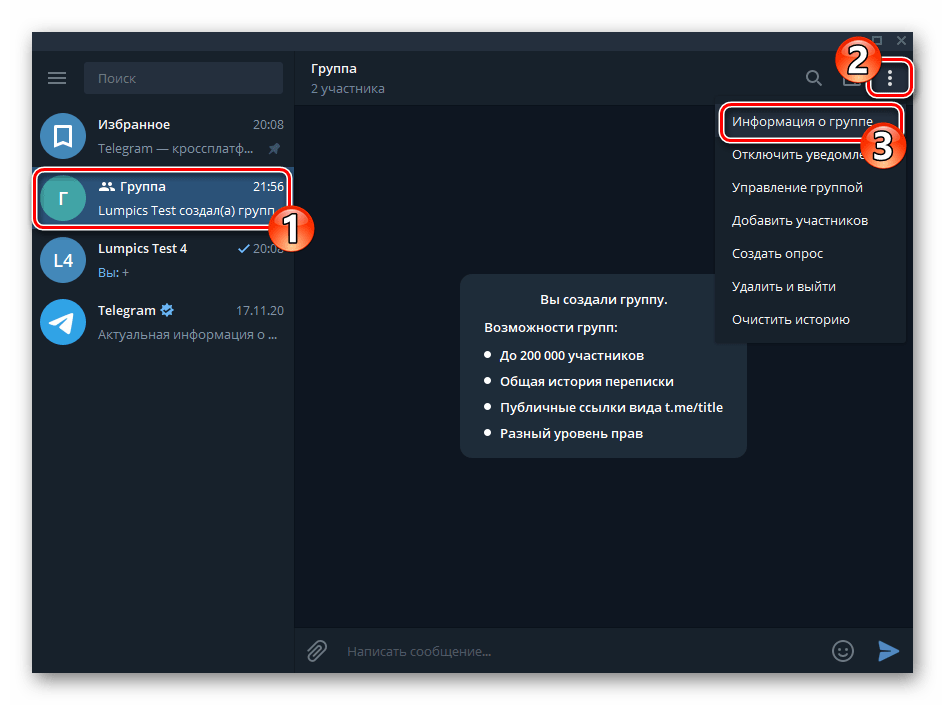
Наведите указатель мыши на имя второго пользователя группового чата, кликните по отобразившемуся в его области крестику,
выберите «УДАЛИТЬ» под отобразившимся в мессенджере запросом.
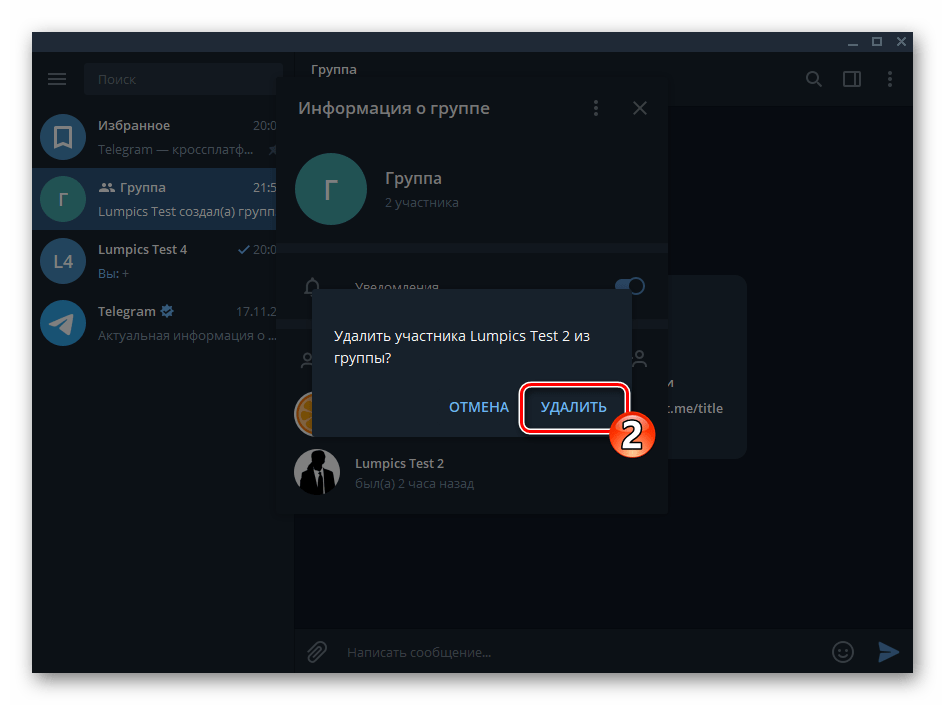
Проведите дополнительную настройку группы:
- Щёлкните по трём точкам справа от заголовка окна «Информация о группе», выберите «Управление группой» в открывшемся меню.
Обязательно убедитесь, что в качестве значения параметра «Тип группы» установлено «Частная».
По желанию измените название создаваемого для себя хранилища данных, добавьте изображение-аватарку, чтобы его было легче находить среди других чатов в Телеграм.
Перейдите в «Разрешения»,
деактивируйте все опции в списке «Возможности участников»,
затем нажмите «СОХРАНИТЬ».
Сохраните «Настройки группы»
и закройте окно с информацией о ней.
На этом создание беседы с самим собой путём формирования в мессенджере группы с единственным участником завершено, можно переходить к отправке информации в полученный чат.
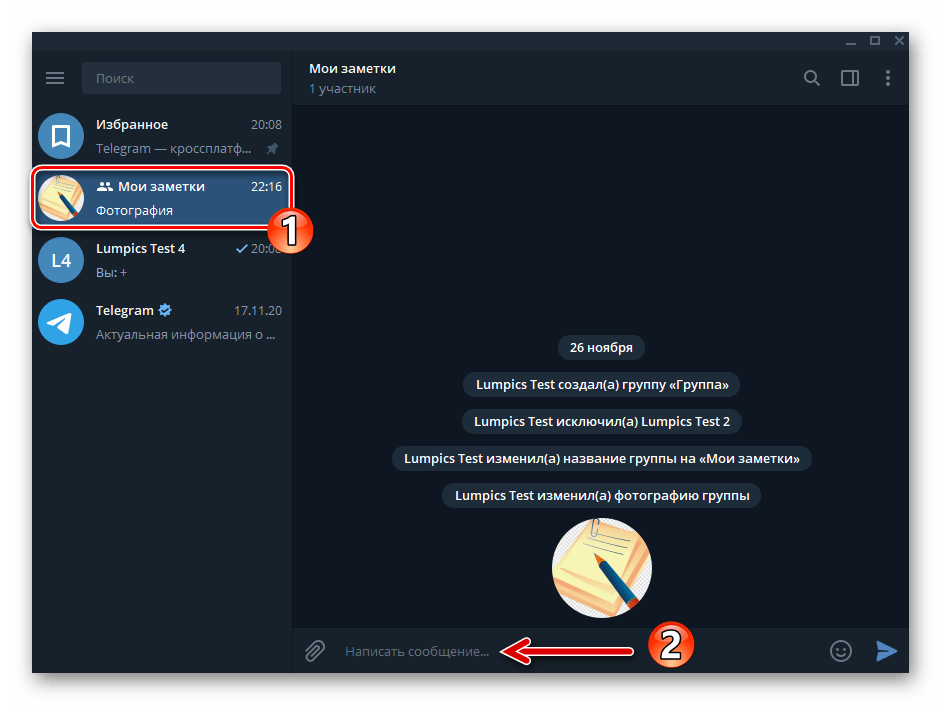
Закрытые чаты в Telegram: способ создать с компьютера
В Telegram помимо каналов и секретных чатов можно создавать целые сообщества. Они могут быть как частными, так и публичными. В этой статье речь пойдёт о первых. Мы расскажем, как создать закрытый чат в Телеграмм на любом девайсе и как войти в подобные сообщества.
Стоит сразу отметить, что в мессенджере нет специальной кнопки по созданию чатов. Они и группы — это одно и то же. Поэтому, нажимая «Создать группу», Вы можете её развивать как паблик или как чат.
Не стоит думать о том, что услуги продвижения стоят дорого
Убедитесь в обратном, обратив внимание на наши цены на подписчиков канала Телеграм
Публичные сообщества видны в поиске. Каждый может их найти и вступить в них. Приватные сообщества скрыты от посторонних, и их нет в открытом пространстве. Чтобы стать участником таких чатов, нужно получить приглашение или быть добавленным администратором.
Для того, чтобы самостоятельно сделать частную группу на компьютере, следуйте нашей инструкции:
-
Откройте приложение на Вашем ПК;
-
В верхней части монитора слева есть кнопка в форме трёх горизонтальных линий. Нажмите на неё;
-
В новом окне выберите пункт «Создать группу»;
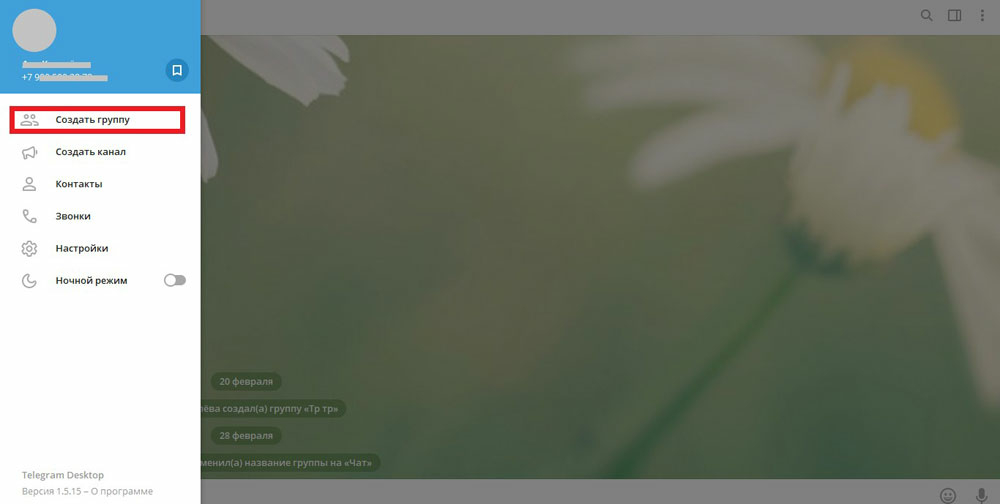
-
Придумайте название для чата. Если сейчас Вам ничего не приходит в голову, напишите что-то условное. В дальнейшем Вы сможете подобрать интересное имя для Вашей группы и изменить его в настройках;
-
Нажмите «Далее» и перейдите к пункту добавления друзей в чат. Вы можете внести в группу от 1 до 200000 человек. По завершению выберите «Создать».
На этом процесс создания группы завершён. По умолчанию она будет закрытой. Можно заглянуть в её настройки и заполнить информацию, внести изменения, добавить новых участников.
Чтобы дополнить чат новыми данными, Вам нужно:
-
Открыть его;
-
В правом углу экрана нажать на многоточие;
-
Выбрать строку «Управление группой». В данном разделе Вы можете назначить администраторов сообщества, определить, что разрешено делать в группе участникам;
-
Нажмите «Информация о группе». Там Вы установите аватарку и поменяете название чата.
Кстати, любое сообщество можно преобразовать в супергруппу, которая дают пользователям более широкий спектр возможностей.
Создать закрытый чат в Telegram может каждый. Как Вы смогли понять, это очень просто сделать. Далее мы расскажем, как закрыть группу мессенджера на мобильных устройствах.
Оформление
Как создать Телеграм канал вы уже знаете – но этого мало, недостаточно и простых настроек
Привлекательным сообщество станет только после должного оформления – уделите ему особое внимание
Разумеется, это сугубо индивидуальный вопрос – как именно вы оформите детище. Но мы можем дать несколько универсальных советов, которые пригодятся любому начинающему блогеру.
Аватар:
- Должен отражать тематику сообщества;
- Выбирайте изображение высокого качества – квадрат размером 300х300 пикселей;
- Это может быть ваш логотип, название на однотонном фоне или изображение из смежной отрасли.
Описание:
- Краткость – сестра таланта. Руководствуйтесь этим правилом, уложитесь в 200 символов (всего доступно 255);
- Описание должно цеплять – это первое, что видит пользователь;
- Четко и коротко распишите, на что может рассчитывать подписчик;
- Обязательно укажите полезные ссылки и другие способы связи, если они есть.
Определитесь, какой формат постов вы предпочитаете – короткие или длинные (лонгриды)? Исходя из этого можно создать публикации для канала в Телеграмм! Рекомендуем подготовить небольшой контент-план до того, как вы решитесь создать канал в Telegram.
Виды чатов в Telegram
Мессенджер Телеграм считается одним из самых функциональных средств обмена информацией через интернет на сегодняшний день. В отношении переписки между участниками сервиса это выражается в возможности создавать и использовать разные ее виды, в зависимости от потребностей пользователя. Всего в Telegram доступно три вида диалогов:
- Обычный. Самый простой способ обеспечить функционирование канала коммуникации в рамках Телеграм. По сути — переписка между двумя людьми, зарегистрированными в мессенджере.
-
Секретный. Это также обмен сообщениями между двумя участниками сервиса, но более защищенный от несанкционированного доступа к передаваемым данным со стороны посторонних лиц. Характеризуется высочайшим уровнем безопасности и анонимности. Помимо того, что информация в секретном чате передается исключительно в режиме «клиент-клиент» (при обычном диалоге — «клиент-сервер-клиент»), все данные зашифрованы с использованием одного из самых надёжных протоколов из существующих на сегодняшний день.
Кроме прочего, участникам секретного чата нет необходимости раскрывать сведения о себе, для начала обмена данными достаточно публичного имени в мессенджере – @username. Доступна функция надежного уничтожения всех следов такой переписки в автоматическом режиме, но с возможностью предварительной настройки параметров удаления информации.
- Групповой. Как понятно из названия – обмен сообщениями между группой людей. В Телеграме доступно создание групп, в которых могут общаться до 100 тысяч участников.
Ниже в статье рассмотрены действия, которые необходимо предпринять для создания обычных и секретных диалогов в мессенджере, работа с группами участников Telegram подробно разобрана в другом материале, доступном на нашем сайте.
Вывод
Боты-администраторы являются незаменимыми помощниками в ведении проекта в рамках Telegram. Если есть возможность исключить человеческий труд в пользу работы бота, то сделать это нужно незамедлительно. Для комфортной работы в мессенджере существует достаточно ботов-помощников как платных, так и бесплатных, более того, они могут создаваться специалистами под конкретного заказчика с учётом индивидуальных пожеланий.
Оцените текст:[Всего: 6 Средний: 4.2/5]
После создания телеграмм группы и добавления туда нескольких или многих пользователей, участники имеют несколько прав: Изменение фотографии группы, названия, описания, приглашение юзеров, чистка истории чата. Но порой создатель группового чата может ограничить до 0 все права пользователей и оставить лишь отправку и чтение сообщений. Сегодня мы поговорим о том, как назначить администратора в группу веб телеграмма.
Параметры назначения в администрацию
Создатель группы может назначать пользователей администраторами, для помощи в контроле за чатом и всеми его участниками. Установить права администратора в web telegram можно не только на человека, но и на телеграмм бота.
- Для назначения модераторов требуется лишь перейти в телеграмм группу и открыть ее профиль в телеграмме онлайн.
- Далее нажать на 3 точки в верхнем углу и перейти в раздел «Администраторы», затем нажать на «Добавить администратора» и выбрать участника чата.
Что может администратор?
Права обычного участника группы совершенно отличаются от возможностей администратора, в них входит:
- Ограничение прав у пользователей.
- Смена формата группы Публичная/Частная.
- Создание/смена приватной ссылки для вступления.
Рекомендуем к ознакомлению:
Перейти в веб телеграмм
- https://stelegram.ru/chaty-i-kanaly/naznachenie-administratora-v-kanal-telegram
- https://softolet.ru/telegramm/boty/dlya-chego-delat-bota-administratorom-i-kak-eto-delaetsya.html
- https://web-telegramm.org/telegramm/web/731-kak-dobavit-administratora-v-veb-telegramme.html



